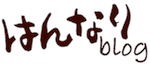ipadに限らず、
キーボード入力のやり方が、
何かの拍子に変わってしまった。
そして戻し方がわからない…。
なんてことありませんか?
今朝、私のipadがそのような状況になりました。
同じようにお困りの方のお役に立てればうれしいです。
こんな方におすすめ
- ipadのキーボード入力が突然変わって困っている
- キーボード入力について戻し方がわからない
この記事を読んでわかること
- ipadのキーボード入力をフリック入力に戻すやり方
- その他キーボードの設定変更
記事の信頼性
時々使い方がわからず混乱する。
都度、いろいろ調べて何とか復活。
今回も同様。
なお、今回の機種は、
ipad mini 5を使用していますが、
ipadについては基本的に、
同じ仕様になっています。
ipadのキーボード入力で困った【フリック入力にしたい】
どのような状況になったかというと、
普段はこんな感じで使っています。
↓
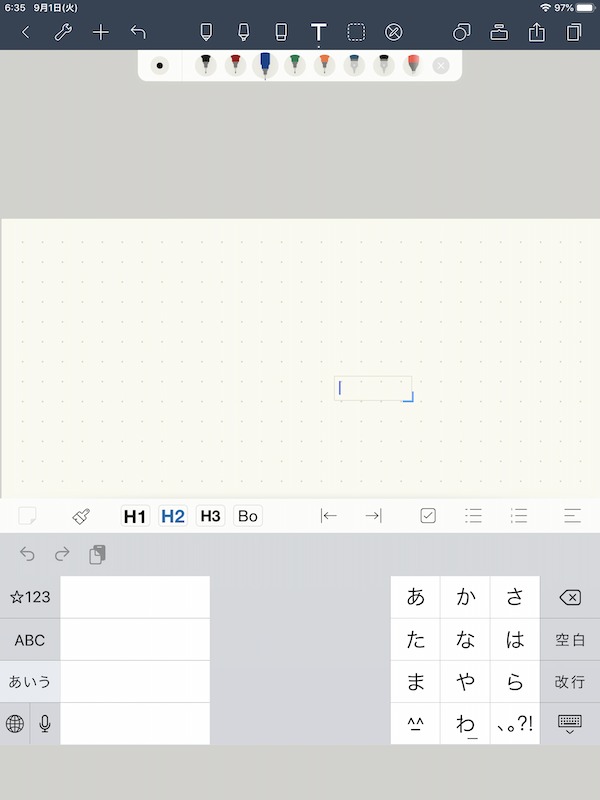
それが、
こんな風になってしまいました…。
↓
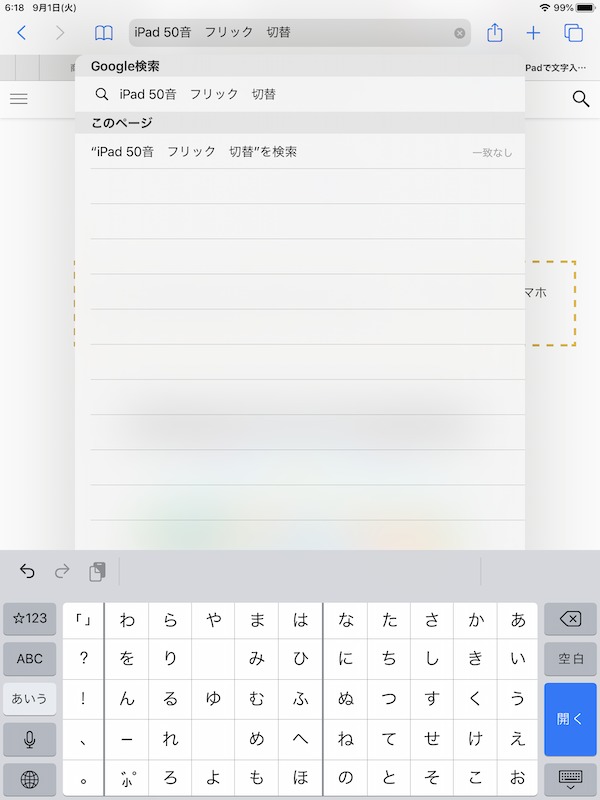
左下の地球儀のところを、
一生懸命いじるわけですが、
元に戻る気配がありません。
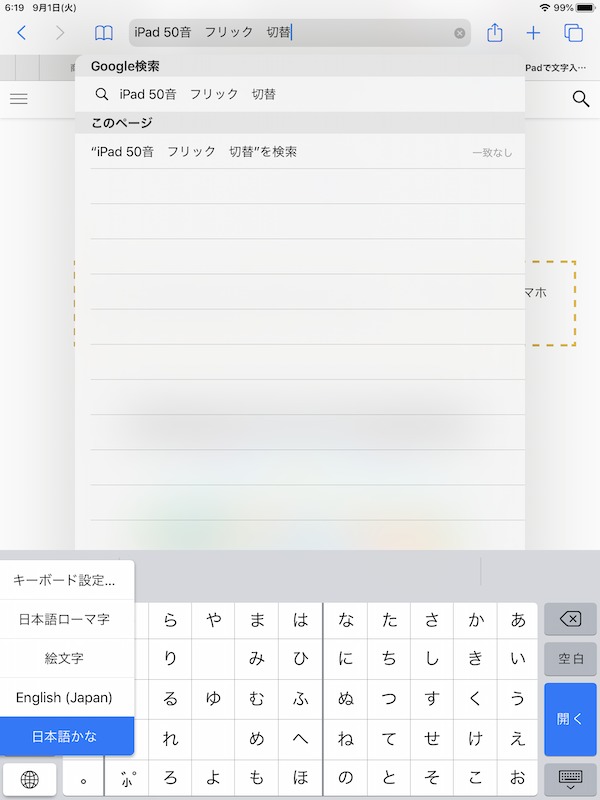
ipadのキーボードを五十音からフリック入力にするには
横画面にしてしまいましたが…
横でも縦でも同じです。
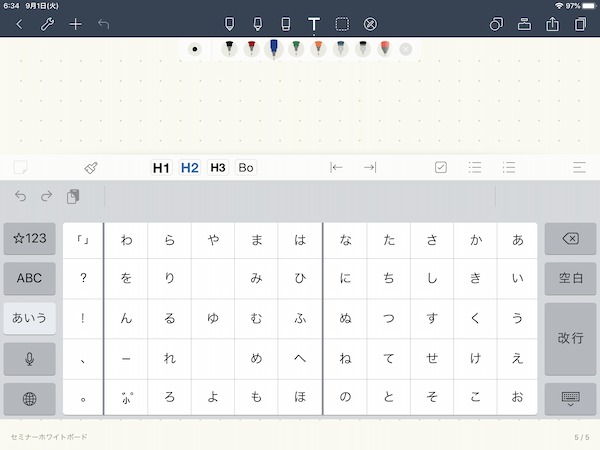
↑
というわけで、
この50音のキーボードが出現している状態で、
右下のキーボードのマークを長押しすると…、
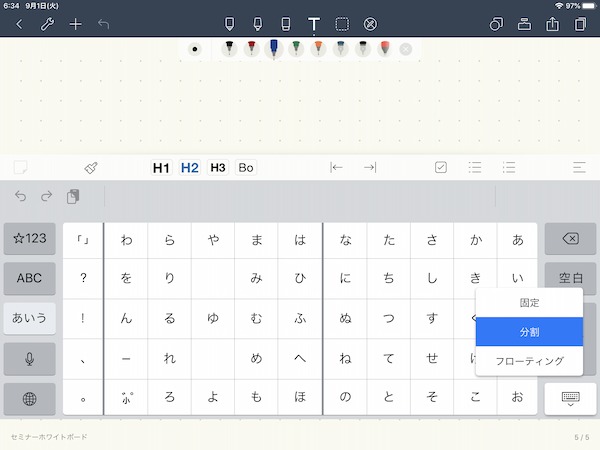
↑
このように、
「固定」
「分割」
「フローティング」
というボタンが出現します。
その
「分割」
を選択すると、
無事、
フリック入力のキーボードに戻すことができます。
フリック入力を五十音のキーボードにしたい場合
逆に、
フリック入力になっているipadのキーボードを、
五十音のキーパッドにしたい場合。
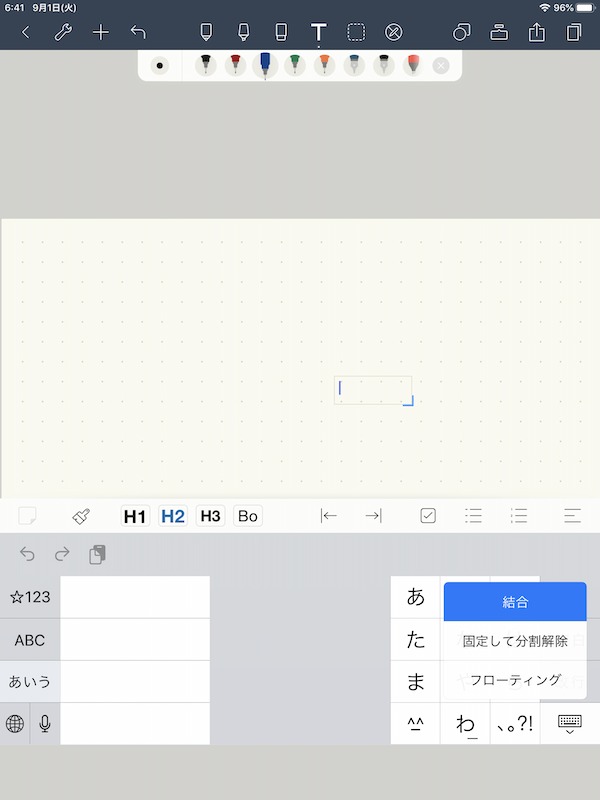
同様に、
キーボードのマークを長押しすると、
メニューが出現。
上から、
「結合」
「固定して分割解除」
「フローティング」
とあるので、
「結合」
を選択します。
すると、
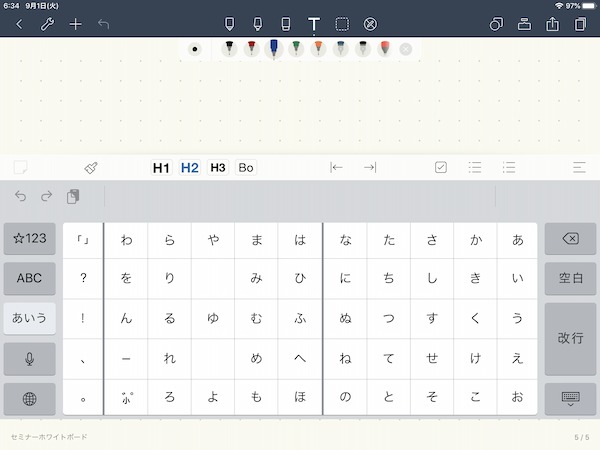
このような、
五十音のキーパッドとなります。
他にも変化するipadのキーボード
基本的には上記の、
「キーボードマークを長押し」
「結合」または「分割」
を覚えておけば、
あとはいずれにしてもキーボードの左にある、
「あいう」
「ABC」
「@123」
を選択すれば、
「かな」
「英字」
「数字&記号」
の切り替えが可能となります。
↓英字への切り替え
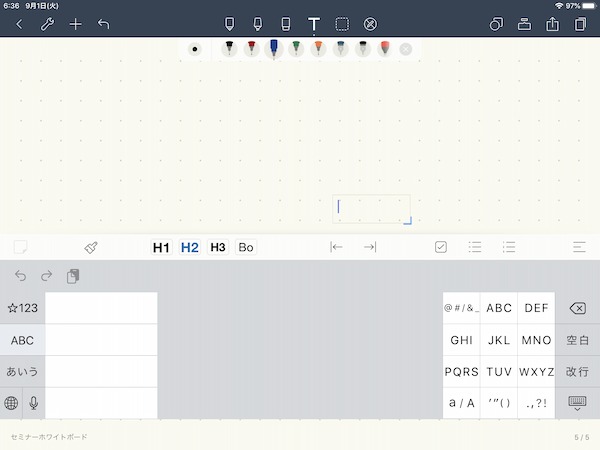
↓数字&記号への切り替え
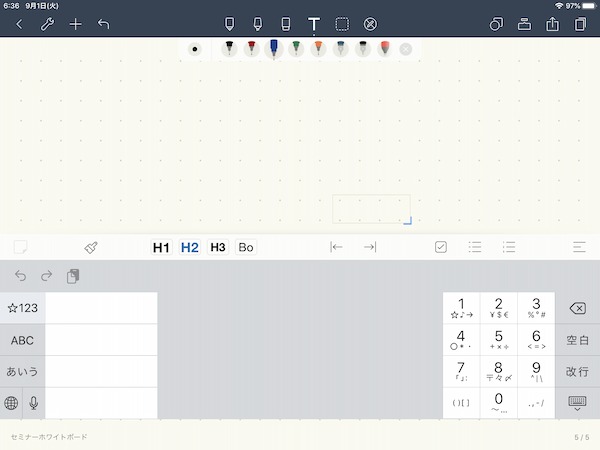
いずれの文字種のキーボードであっても、
右側にあるこの分割とか結合を使うことで、
その使いたい文字種をキープした状態で、
お好みのキーボードに変化させることが可能。
↓英字から分割
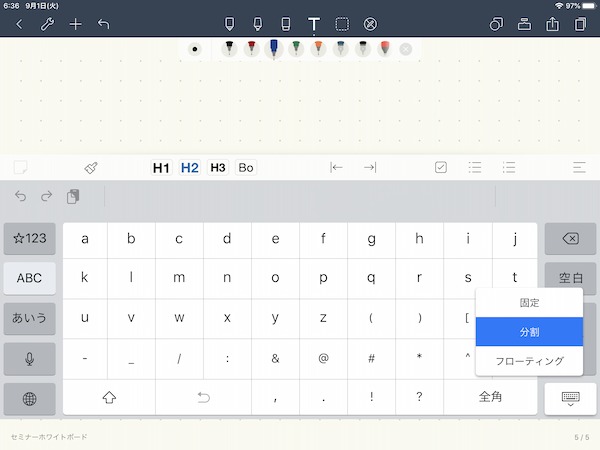
↓数字&記号から分割
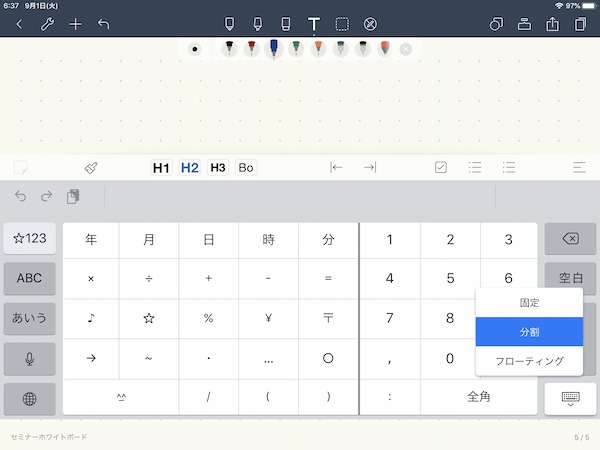
きょうのまとめ
本日は、
意図せず変わってしまったキーボードの形を、
元に戻すやり方を、
ざっとご紹介しました。
困ったら、
「とりあえずキーボードの下を長押し」
これを覚えておけばいいかなと思います。
どなたかのお役に立てれば幸いです。
最後まで読んでいただいて、
ありがとうございました。